BowPad设置暗色主题的方法
浏览:2日期:2023-10-08 10:04:34
BowPad是一款体积小巧、简单易用的代码文字编辑软件,该软件界面简约美观,支持多种代码语言,可以打开和识别多种类型的文件,能够帮助用户提高编写代码的工作效率,功能十分强大。我们在使用这款软件的过程中,在夜间光线较暗的条件下编写代码的条件下,如果软件界面的光线太亮,就会对眼睛造成较大的危害。为了降低对眼睛的伤害,就可以使用这款软件设置暗色主题。那么接下来小编就给大家详细介绍一下BowPad设置暗色主题的具体操作方法,有需要的朋友可以看一看并收藏起来。
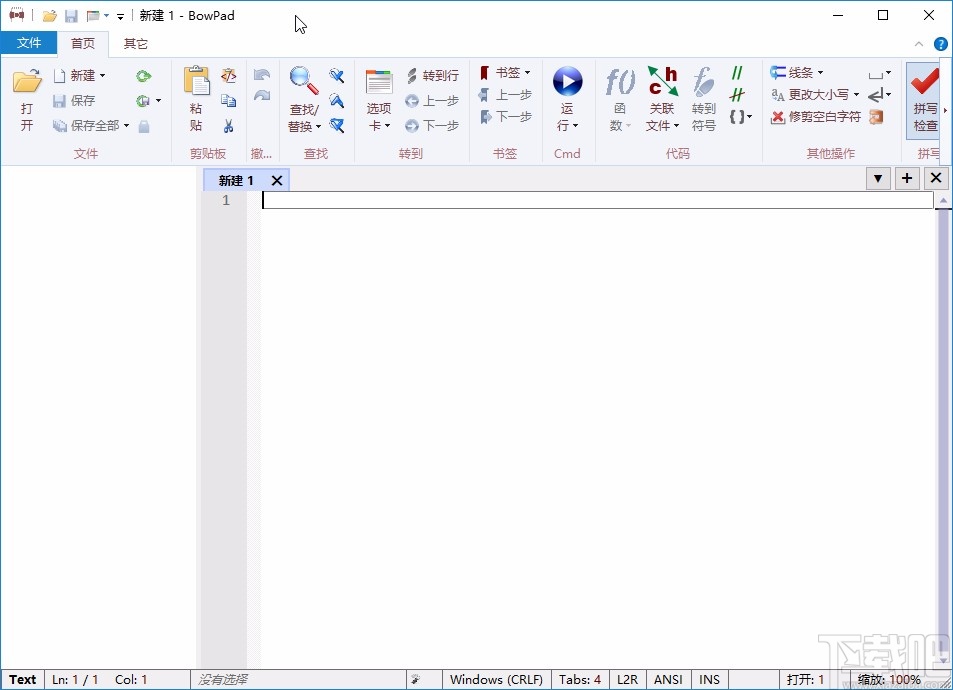
1.首先打开软件进入到主界面,这时候我们可以看到软件界面是白色的,如下图所示。

2.接着我们在界面左上方找到“其它”选项,点击该选项,就可以进入到其它页面。
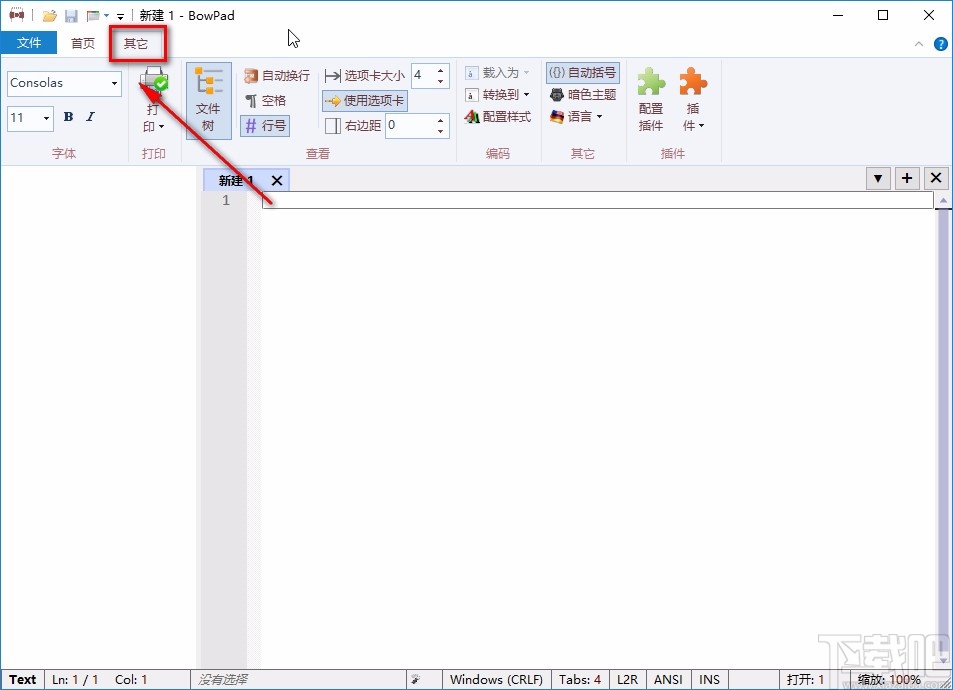
3.进入到其它页面后,我们在页面上方找到“其它”一栏,如下图所示;在该栏里可以看到很多操作选项。

4.接下来我们在其它一栏里找到“暗色主题”按钮,点击该按钮,就可以成功将软件主题设置成暗色主题了。
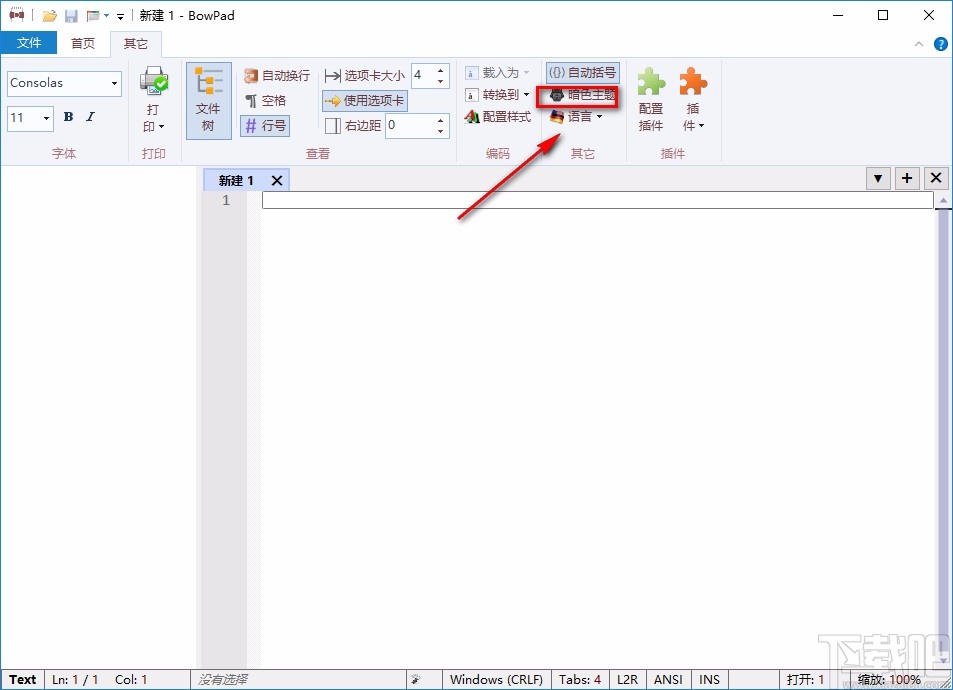
5.完成以上所有步骤后,我们就成功设置好暗色主题了,效果如下图所示,大家可以作为参考。

以上就是小编给大家整理的BowPad设置暗色主题的具体操作方法,方法简单易懂,有需要的朋友可以看一看,希望这篇教程对大家有所帮助。
上一条:HBuilderX新建项目的方法下一条:NovalIDE新建文档的方法
相关文章:
- 排行榜
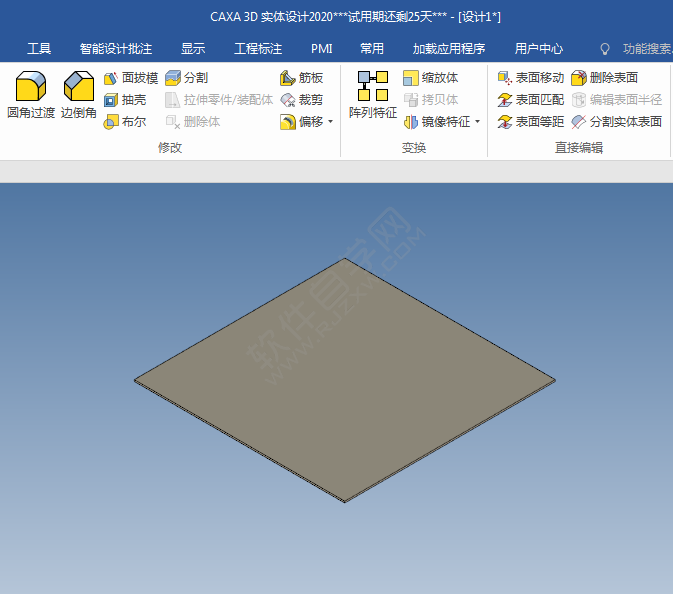
- CAXA怎么增加孔类厚板
- 1. 怎么推广淘宝店铺
- 2. 如何设置下载app需要密码
- 3. 中国空白地图自己打自己填
- 4. 花呗已无法正常使用怎么回事
- 5. 为什么满18了开通不了花呗
- 6. 来电拦截在哪里设置
- 7. oppo k5支持微信视频美颜吗
- 8. 微信折叠置顶聊天怎么打开
- 9. 一个手机可以同时登陆两个微信吗
- 10. 白条怎么关闭额度
 网公网安备
网公网安备